PPT如何给图形同时添加多个动画效果?
来源:网络收集 点击: 时间:2024-02-28【导读】:
在ppt添加动画的时候,可以在一个形状上添加多个动画效果,下面来看看,如何操作吧!品牌型号:ASUS华硕W508L 系统版本:Windows 8系统软件版本:office 2016版本方法/步骤1/6分步阅读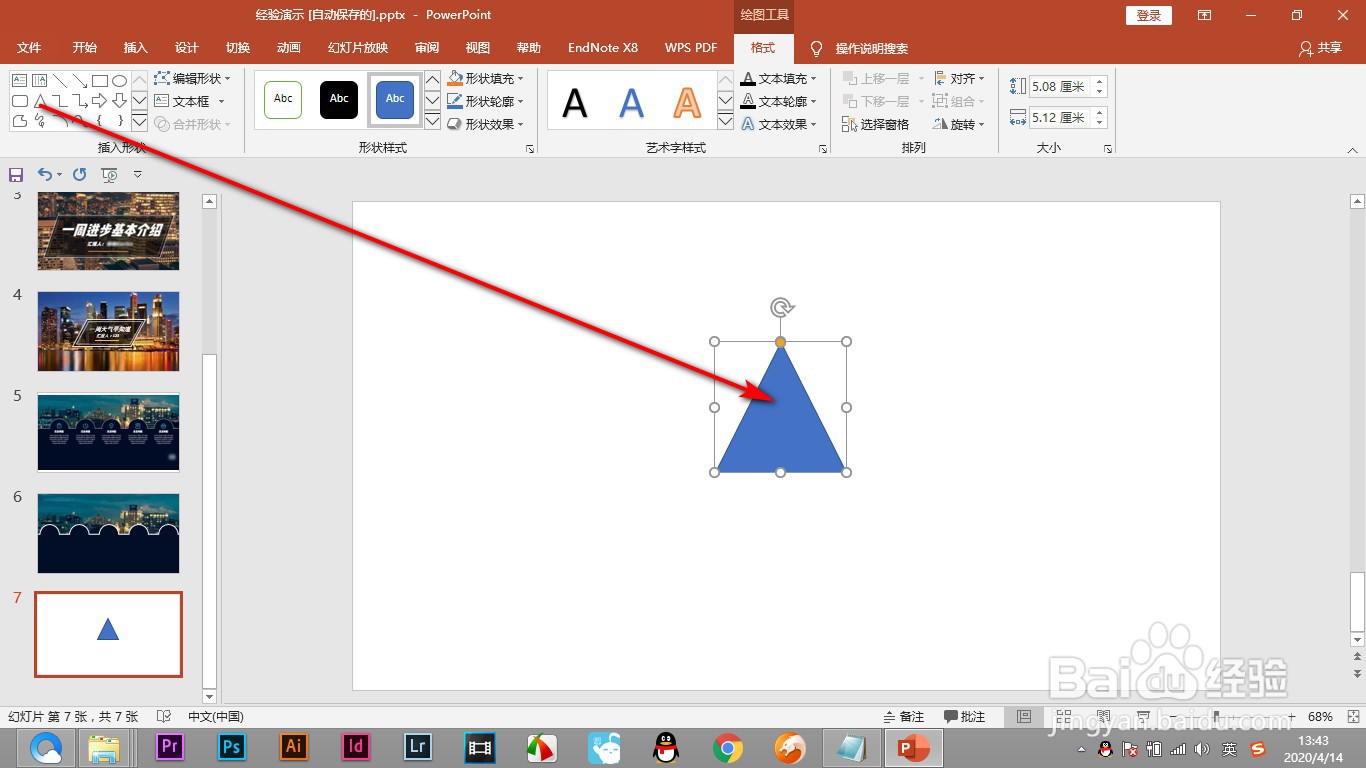 2/6
2/6 3/6
3/6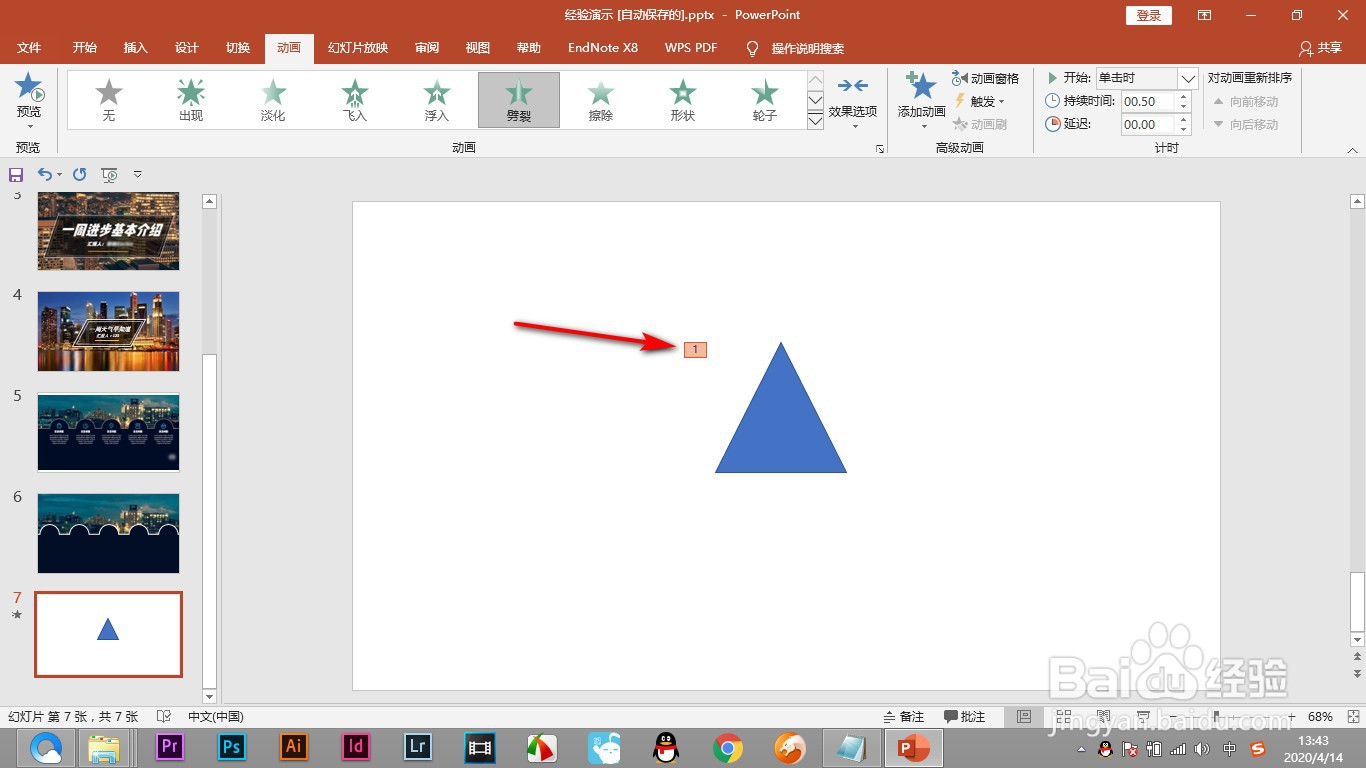 4/6
4/6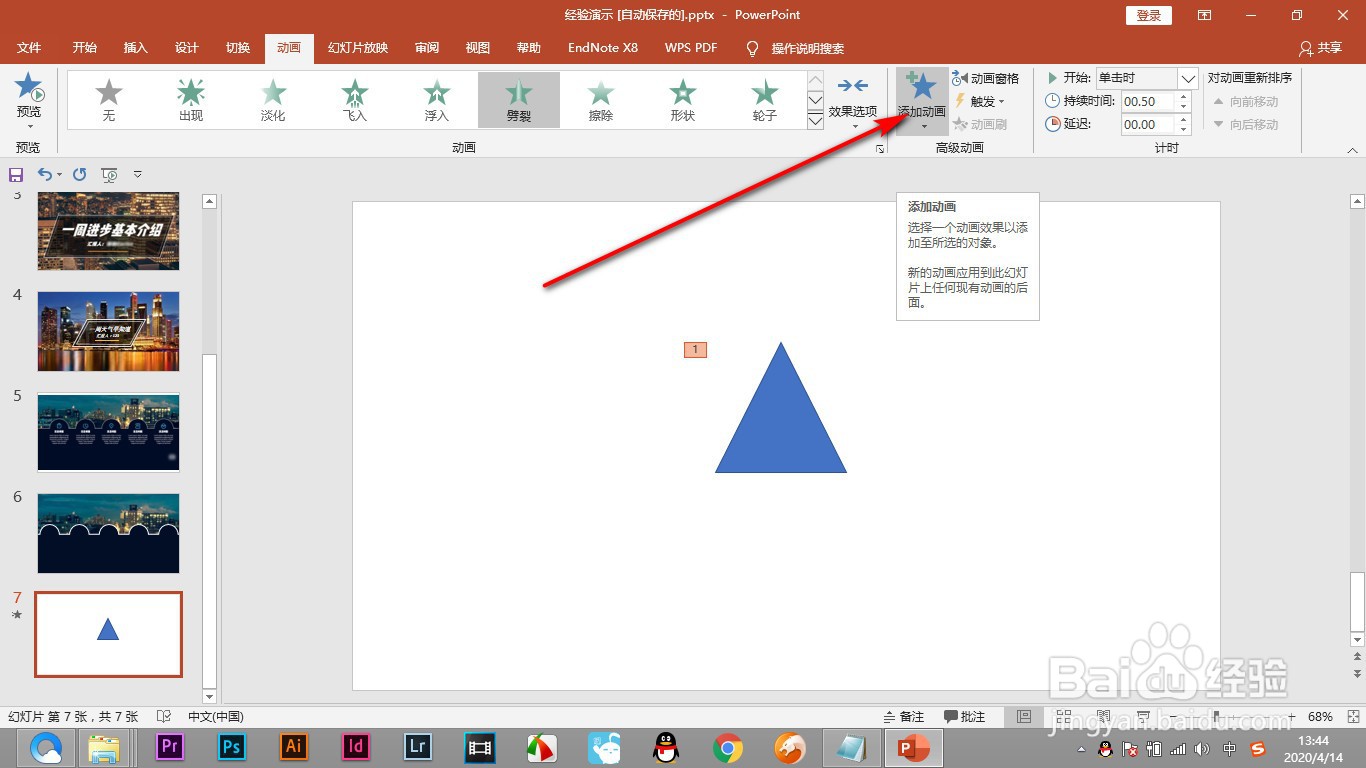 5/6
5/6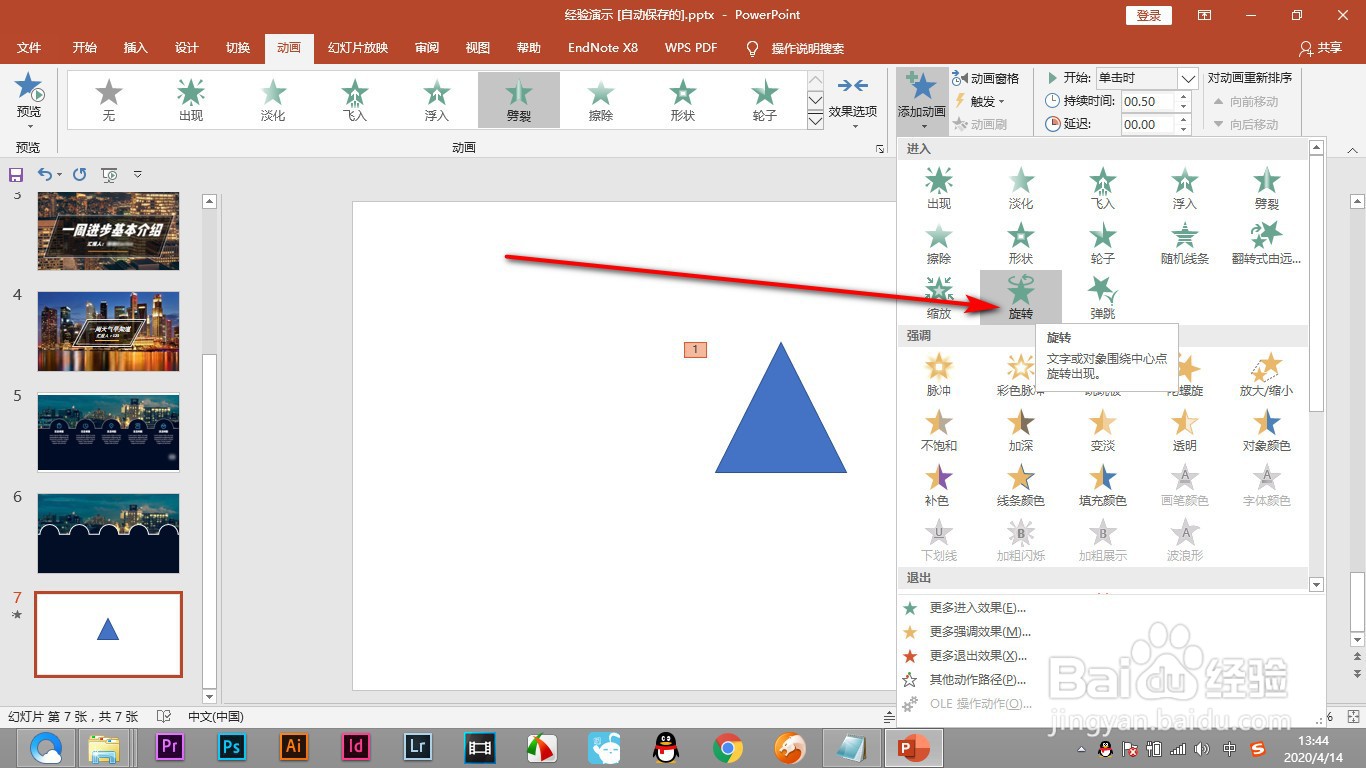 6/6
6/6 总结1/1
总结1/1
1.首先我们先插入一个形状,以三角形为例。
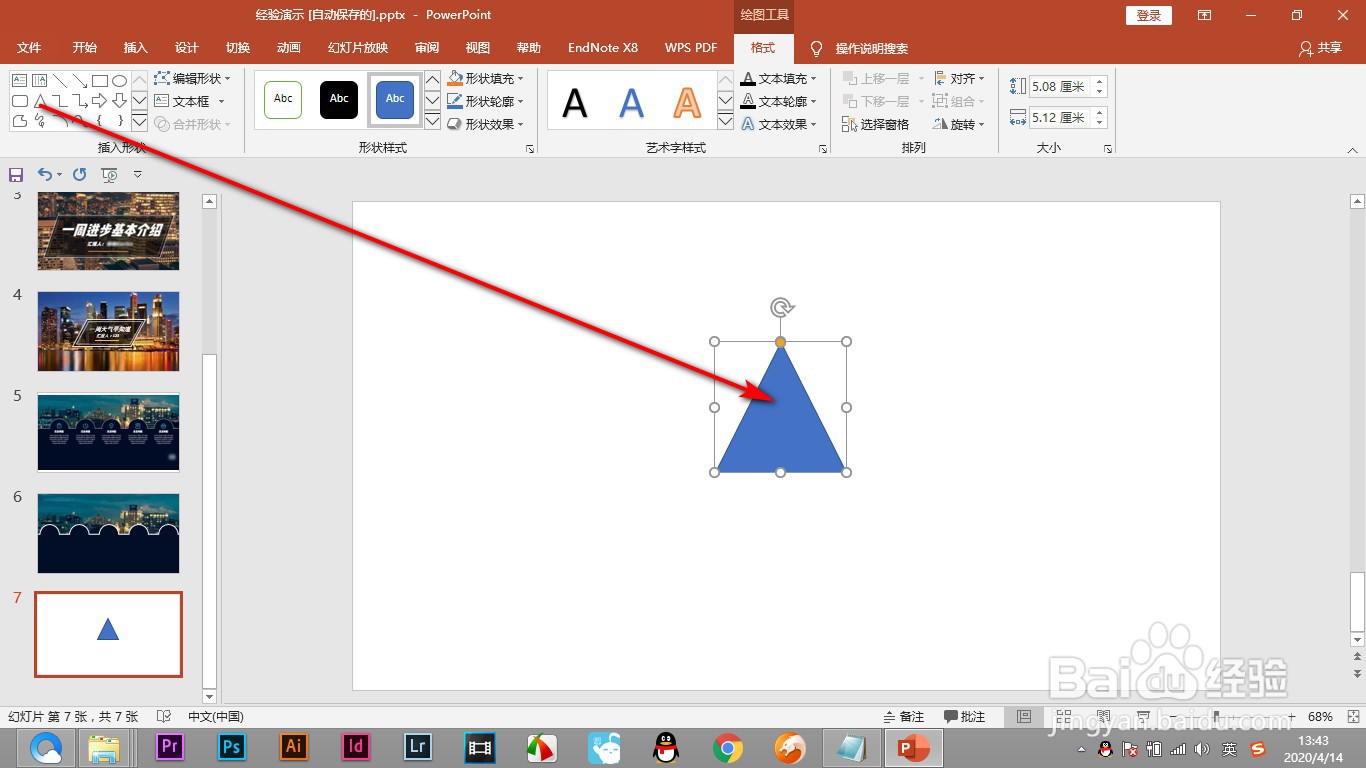 2/6
2/62.然后点击上方的动画选项卡选择一个动画效果。
 3/6
3/63.这个时候在图形的左上角会出现一个数字标志证明添加上的动画。
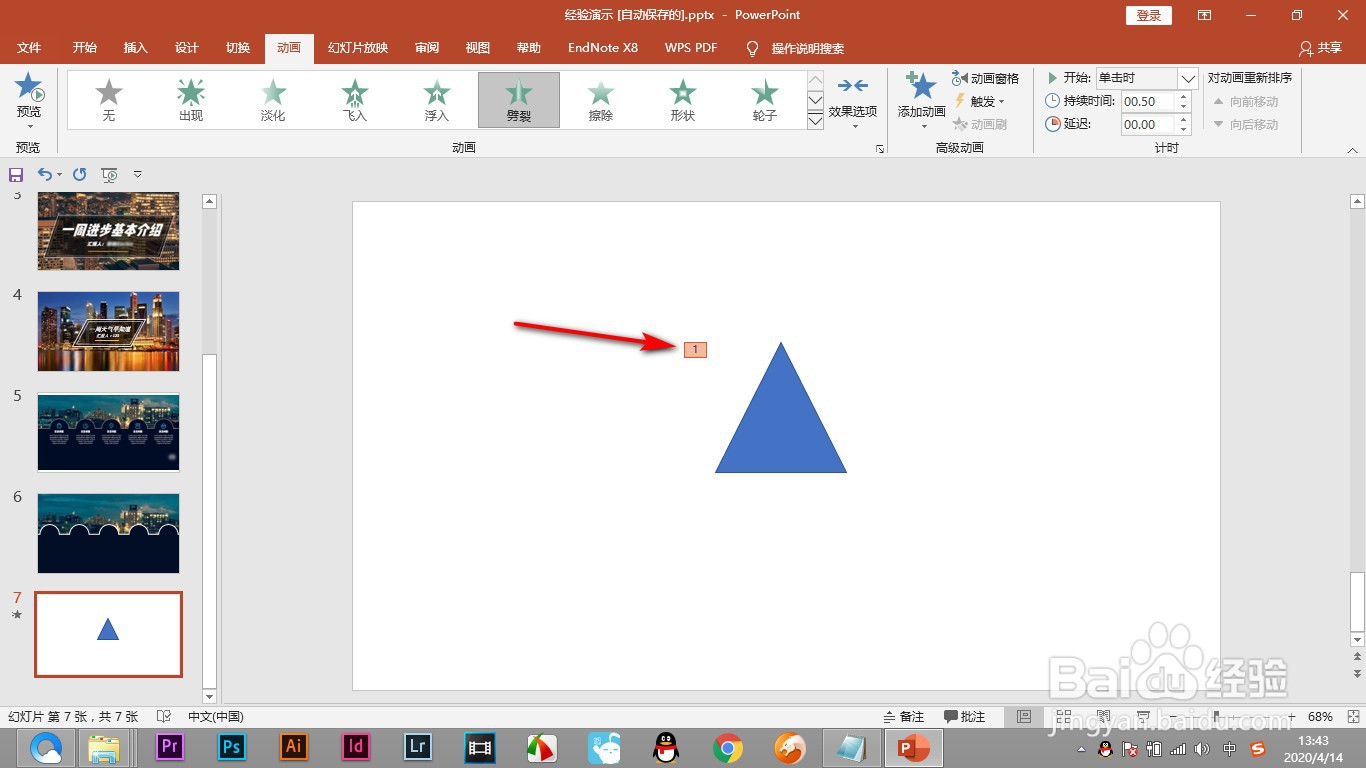 4/6
4/64.如果要再次添加就需要点击上方的添加动画按钮。
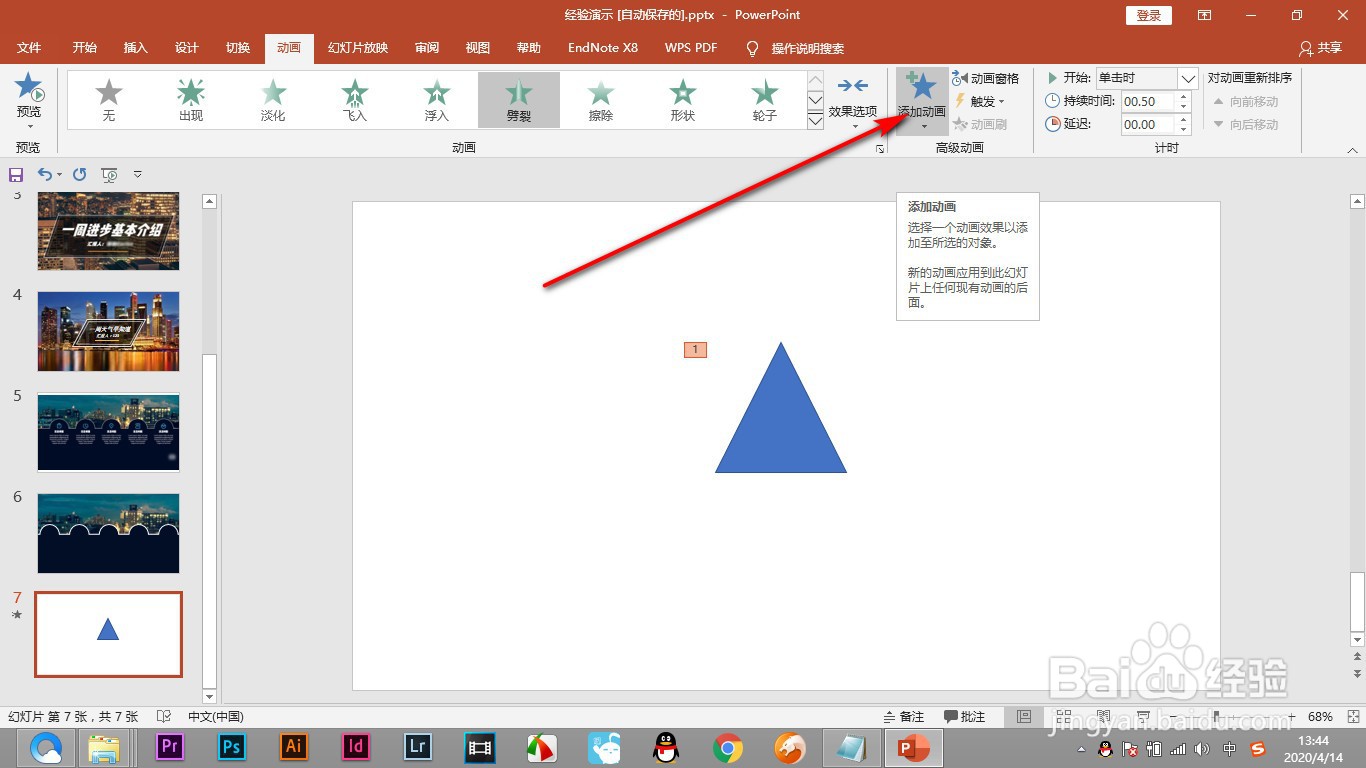 5/6
5/65.在弹出的下拉菜单中选择需要的动画。
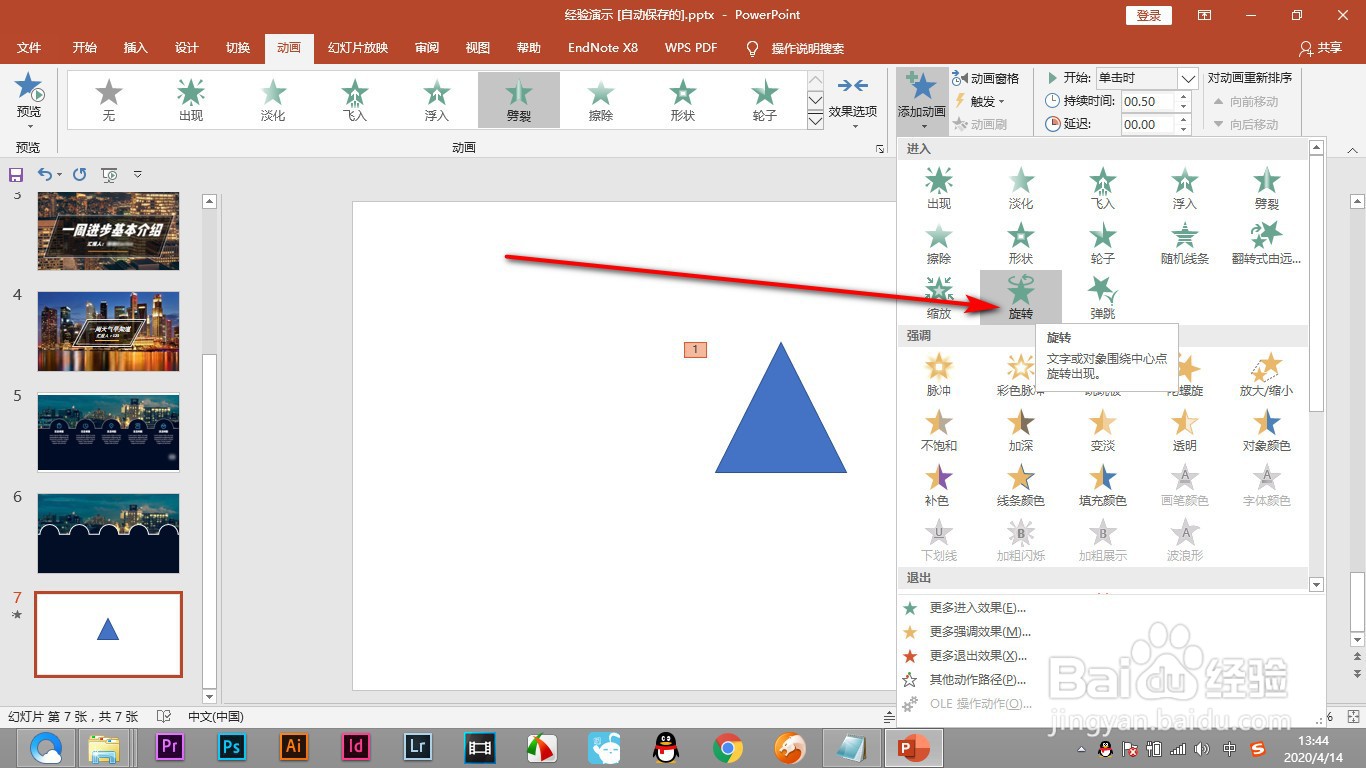 6/6
6/66.这样就会将下一个动画的数字标识的标志添加到形状上了。
 总结1/1
总结1/11.首先我们先插入一个形状,以三角形为例。
2.然后点击上方的动画选项卡选择一个动画效果。
3.这个时候在图形的左上角会出现一个数字标志证明添加上的动画。
4.如果要再次添加就需要点击上方的添加动画按钮。
5.在弹出的下拉菜单中选择需要的动画。
6.这样就会将下一个动画的数字标识的标志添加到形状上了。
注意事项在图形的左上角会出现一个数字标志证明添加上的动画。
点击上方的动画选项卡选择一个动画效果。
版权声明:
1、本文系转载,版权归原作者所有,旨在传递信息,不代表看本站的观点和立场。
2、本站仅提供信息发布平台,不承担相关法律责任。
3、若侵犯您的版权或隐私,请联系本站管理员删除。
4、文章链接:http://www.1haoku.cn/art_165114.html
上一篇:陌陌的账号管理在哪里查看?
下一篇:华为nova10高清通话模式怎么关闭
 订阅
订阅